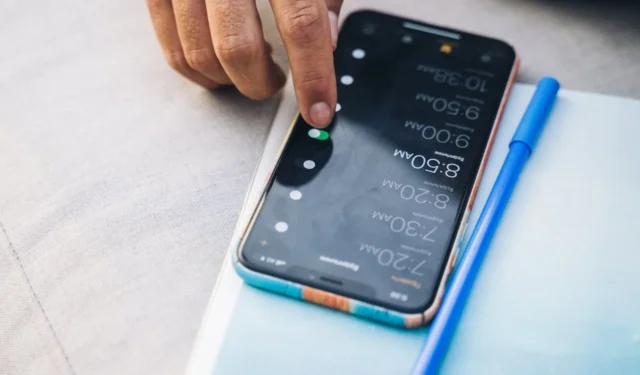
Estás de suerte si eres el tipo de persona que con frecuencia llega tarde a eventos esenciales, como reuniones de oficina, clases o citas, o se pierde eventos importantes por completo, y te preguntas cómo abordar este problema usando tu Android. teléfono. Se sentirá aliviado al saber que los teléfonos Android vienen equipados con una aplicación de reloj preinstalada, y con esta aplicación, puede configurar una alarma de manera fácil y rápida.
Tiene la capacidad de personalizar las alarmas en su teléfono para satisfacer sus necesidades personales, como configurarlas para ciertos días o alterar el tono que suenan cuando suenan. También puede usar la aplicación para configurar recordatorios para usted mismo con notas adjuntas, asegurándose de que nunca más se perderá un evento importante.
En esta publicación, lo guiaremos a través del proceso de cómo configurar una alarma en su teléfono Android en un formato paso a paso.
Domine su horario: un tutorial sobre cómo configurar alarmas usando la aplicación Reloj en su teléfono Android
Cada producto viene con un reloj que ya está instalado y ofrece una serie de capacidades diferentes. Esto proporciona la hora actual en cualquier zona horaria, además de un temporizador, un cronómetro y una alarma.
Paso 1: Inicie la aplicación Reloj en su dispositivo.
Lo primero que debe hacer es iniciar la aplicación Reloj en su dispositivo Android. Puede hacer esto haciendo clic en el widget de reloj en su pantalla de inicio o buscándolo en el cajón de la aplicación.
Paso 2: Configure la alarma deseada.
Notará que la aplicación para el reloj tiene varias pestañas, algunas de las cuales se titulan Cronómetro, Temporizador, Reloj mundial y Alarma. Elija la pestaña Alarma después de llegar allí.
Paso 3: agregue una nueva alarma a su sistema
Después de seleccionar la pestaña de alarma, puede acceder a la nueva pantalla de alarma tocando el signo más (+) ubicado en la esquina superior derecha de la pantalla. Verá un reloj con números a su alrededor cuando acceda a la nueva pantalla de alarma. Puede personalizar la hora haciendo clic en los controladores de hora y minutos para modificarlos a los valores apropiados. Una vez configuradas, las alarmas siempre están abiertas para que el usuario las personalice.
Paso 4: Elija un tono de alarma
Después de configurar la alarma, es hora de decidir cómo te quieres sentir cuando te levantes por la mañana. Los teléfonos Android generalmente vienen precargados con una gran selección de tonos de timbre, pero también tiene la opción de seleccionar algo de la colección de música en su dispositivo. Para hacer esto, presione la opción de tono de alarma y luego seleccione el tono que desea de las opciones disponibles en su biblioteca.
Paso 5: Elija la opción de repetición en el menú.
Debido a los ajustes preestablecidos, la alarma que haya configurado solo sonará una vez. Elija la opción de repetición y luego elija la cantidad de veces que desea que suene la alarma diariamente si desea usarla más de una vez.
Paso 6: Guarda la alarma
Toque el botón Guardar una vez que haya terminado de hacer ajustes a su alarma. La alarma recién agregada se puede encontrar en la pestaña etiquetada «alarma» ahora.
Configurar una alarma en su teléfono Android es un proceso simple y fácil que puede evitarle el estrés de llegar tarde a eventos cruciales o perderlos por completo. Puede crear fácilmente una alarma a su medida siguiendo los procedimientos que se han descrito anteriormente. Por lo tanto, no es necesario que se preocupe por perderse eventos significativos la próxima vez que suceda.




Deja una respuesta ▼